Как да нулирате или размразите iPad или iPhone
Ако използвате iPhone или iPad, най-вероятно сте изпитали замръзването на устройството в даден или друг момент. Това обикновено се причинява от приложение, което заема повече памет от очакваното. Колкото по-стар е вашият iPhone или iPad(older your iPhone or iPad) , толкова по-вероятно е той да замръзне, когато работите с модерни приложения.
Има няколко начина за размразяване на неотговарящо устройство. Ако те се провалят, твърдото нулиране ще коригира повечето проблеми в iPad или iPhone.

Как да размразите iPad(How To Unfreeze An iPad)
Има няколко начина за коригиране на проблеми със замръзване в iPad. Дали дадено решение ще работи или не зависи от това какво го е причинило да замръзне на първо място.
Ако вашият iPad е с ниска мощност, той често намалява производителността. Ако използвате приложения с интензивна памет, те могат да причинят замръзване на iPad. Ако вашият iPad замръзне, първо опитайте да го свържете към захранването.

Ако свързването на iPad към захранването не работи, затворете всички приложения, които можете. Твърде много приложения (или няколко интензивни приложения) могат да забавят устройството. Ако използвате iOS 12 или по-нова версия на вашия iPad, можете да затворите приложения, като щракнете двукратно върху бутона Начало(Home ) и плъзнете нагоре от долната част на екрана.
Следете конкретни приложения, които причиняват замръзване на вашия iPad. Ако има едно приложение, което замръзва по-често от други, помислете за деинсталирането и повторното му инсталиране. Данните на приложението може да са повредени или може да има проблем с оригиналната инсталация, който е причинил тези проблеми. Преинсталирането често решава тези проблеми.
Как да нулирате iPad(How To Reset An iPad)
Ако нито едно от горните решения не реши проблема, ще трябва да нулирате iPad. Има два основни начина да направите това в зависимост от модела на iPad, който имате. Има и разлика между „меко“ нулиране и „принудително рестартиране“.

За да извършите меко нулиране, натиснете и задръжте бутона за захранване(power button) , докато плъзгачът се появи в горната част на екрана. Плъзнете плъзгача надясно, за да изключите iPad. След като се изключи напълно, натиснете и задръжте бутона за захранване отново, докато се появи логото на Apple .
Разбира се, мекото нулиране работи само ако устройството реагира. Ако е напълно замразен и не реагира на никакво въвеждане, може да се наложи принудително рестартиране. Има различни начини за изпълнение на тази функция в зависимост от това дали вашият iPad има бутон Начало или не.(Home)
- Ако вашият iPad има бутон Начало(Home) , натиснете и задръжте едновременно бутона за захранване(Power Button ) и бутона за начало(Home Button) . Задръжте ги натиснати, докато устройството се рестартира и се появи логото на Apple .

- Ако вашият iPad няма бутон Начало(Home) , натиснете и задръжте бутона за сила на звука или горния бутон, за да рестартирате.
Ако вашето устройство не реагира, бързо натиснете и освободете бутона за увеличаване на силата на звука(Volume Up) , след това същото за бутона за намаляване на силата на звука(Volume Down ) и след това натиснете и задръжте бутона за захранване(Power ) , за да принудително рестартирате устройството.

Как да размразите iPhone(How To Unfreeze An iPhone)
iPhone може да замръзне по много от същите причини като iPad. Ако имате твърде много отворени приложения, има ниска мощност или има неправилно функциониращо приложение(malfunctioning app) , вашият iPhone може да се забави и да не реагира.

Подобно на iPad, първата опция, която трябва да опитате, е да свържете телефона си към захранването. Това често ще изчисти всички проблеми, причинени от ниски нива на батерията. Ако това не работи, опитайте се да затворите възможно най-много приложения. На съвременните iPhone правите това, като плъзнете нагоре от долната част на екрана и го задържите, докато се появят приложенията.
Ако това не размрази телефона ви, следващата стъпка е рестартиране или нулиране.
Как да нулирате iPhone(How To Reset An iPhone)
Подобно на iPad, има различни видове нулиране за iPhone. „Меко нулиране“ по същество е цикъл на захранване, докато принудителното рестартиране се използва, когато iPhone е напълно заключен и не можете да го използвате.
За да извършите меко нулиране, натиснете едновременно бутона за увеличаване или намаляване на силата на (Volume Down )звука(Volume Up) и бутона за Sleep/Wake , докато се появи плъзгачът. Когато това стане, плъзнете надясно, за да изключите устройството. В зависимост от това колко приложения сте отворили, може да отнеме няколко секунди, докато телефонът ви се изключи напълно. След като го направи, натиснете и задръжте бутона за захранване, докато се появи логото на Apple .
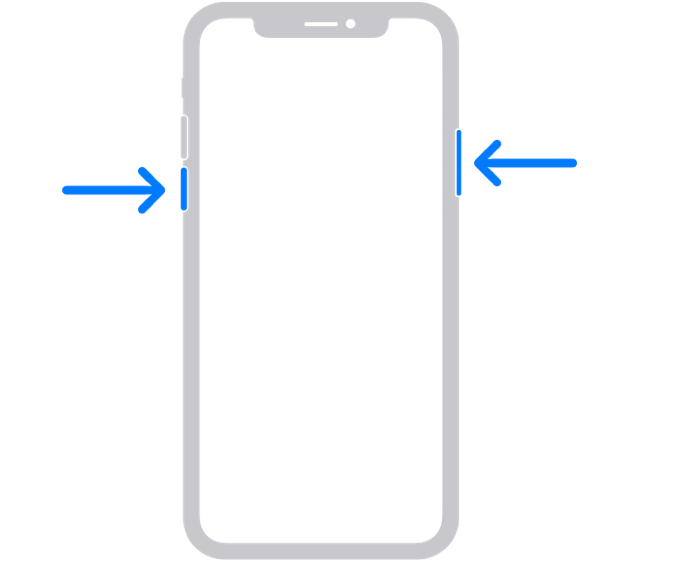
За да извършите принудително рестартиране, натиснете и освободете бутона за увеличаване на силата на звука(Volume Up ) , след което направете същото с бутона за намаляване на силата на звука(Volume Down) . Накрая натиснете и задръжте бутона Sleep/Wake , докато се появи логото на Apple .
Как да архивирате вашите данни(How To Backup Your Data)
Ако вашият iPhone или iPad замръзва често и не можете да намерите причината, може да има проблем на по-дълбоко ниво. В този случай данните ви може да са изложени на риск, така че е добра идея да направите резервно копие на устройството си, за да предотвратите загубата на важна информация.
Има няколко начина за архивиране на вашата информация и те работят както за iPad, така и за iPhone. Първата (и най-лесна) опция е архивиране чрез iCloud. За да направите това, отидете на Settings > [Your Name] > iCloud > iCloud Backup. Можете да изберете какво конкретно да се архивира в iCloud. Но най-важното нещо, което трябва да запомните, е да превъртите надолу и да се уверите, че iCloud Backup е настроен на Включено.(On.)

Следващата опция е да архивирате устройството си с помощта на компютъра. Ако използвате Mac , потърсете вашето устройство в страничната лента на Finder(Finder sidebar) . Оттук отидете в горната част на прозореца Finder и щракнете върху Общи(General) . Изберете опцията за архивиране на всичките си данни на вашия Mac и след това щракнете върху Архивиране сега. (Back Up Now.)Дайте време на процеса да завърши, но вашите данни ще бъдат архивирани.

В Windows ще трябва да използвате iTunes, за да направите резервно копие. Свържете устройството си чрез USB и след това отворете iTunes(open iTunes) . Щракнете върху иконата в прозореца на iTunes за вашето устройство и след това щракнете върху Резюме(Summary) . От прозореца Резюме(Summary) щракнете върху Архивиране сега.(Back Up Now.)
Related posts
Как да инсталирате NumPy с помощта на PIP на Windows 10
Как да демонтирате или отхвърлите неуспешен WIM на Windows система
Настройка на Filezilla сървър и клиент: екранна снимка и видео урок
Как да актуализирате BIOS на компютър с Windows 11/10
Как да създадете прозрачно изображение в Paint.NET на Windows 11/10
Как да добавите прозрачно изображение върху екранна снимка с помощта на Paint
Как да добавите пакети за актуализиране на Windows към ISO изображение на Windows 11/10
Как да нулирате компонентите на Windows Update в Windows 11/10
Как да конвертирате install.esd във файл install.wim в Windows 11/10
Как да възстановите фабрично изображение и настройки в Windows 11/10
Как да използвате Dual Monitor с виртуална машина VirtualBox
Как да извършите регресионен анализ в Windows 11/10
Как да промените паролата за phpMyAdmin на XAMPP
Как да редактирате, изчиствате и изтривате променливи на средата в Windows -
Как да премахнете акаунт от Windows (7 начина) -
Как да създадете Ghost UEFI на Windows 11/10
Как да добавите текст с ефект на Neon Glow в GIMP
Как да създавате заоблени кръгли изображения с помощта на GIMP на Windows 10
Apache не стартира от контролния панел на XAMPP в Windows 11/10
Как да промените вашия PWA сайт по подразбиране за Project Home
